方法
ArcGIS Pro で複数の属性値に基づいてポイントをシンボル表示する
サマリー
ArcGIS Pro では、データのタイプに応じて、フィーチャ レイヤーをシンボル表示するための複数の方法が提供されています。 場合によっては、複数の属性値に基づいてポイント データをシンボル表示する必要があります。
この記事では、各ポイントを区別するために、異なるフィールドの値に基づいて異なる色およびサイズでポイントをシンボル表示するための、シンボル表示方法の 1 つについて説明します。
手順
- 個別値を使用してポイント レイヤーをシンボル表示し、色シンボルの基になる属性を含んでいるフィールドを選択します。 これを実行する手順については、「ArcGIS Pro: 個別値」をご参照ください。
- 同じ [シンボル] ウィンドウで、[属性によってシンボルを変更]
![[属性によってシンボルを変更] アイコンの画像](https://s3-us-west-2.amazonaws.com/ist-app-support-files/000022108/00N39000003LL2C-0EMf2000001Hz8y.png) アイコンをクリックします。
アイコンをクリックします。 - [サイズ] を選択し、シンボル表示するフィールドを選択します。
- 必要に応じて [式の設定]
 をクリックして、選択したフィールド内の値に対する式を設定します。 選択したフィールド内の値が大きすぎて、マップ上にシンボル表示できない場合があります。 この例では、観光客の数を 100 で割って、シンボルのサイズを縮小します。
をクリックして、選択したフィールド内の値に対する式を設定します。 選択したフィールド内の値が大きすぎて、マップ上にシンボル表示できない場合があります。 この例では、観光客の数を 100 で割って、シンボルのサイズを縮小します。
![[シンボル] ウィンドウの画像](https://s3-us-west-2.amazonaws.com/ist-app-support-files/000022108/00N39000003LL2C-0EMf2000001I044.png)
シンボルのサイズ (または幅) の変更の詳細については、「ArcGIS Pro: サイズによるシンボルの変更」をご参照ください。
以下の図は、値ごとに異なる色を含むフィールドおよびサイズに基づくフィールドという 2 つのフィールドに基づいてシンボル表示されたポイントを示しています。
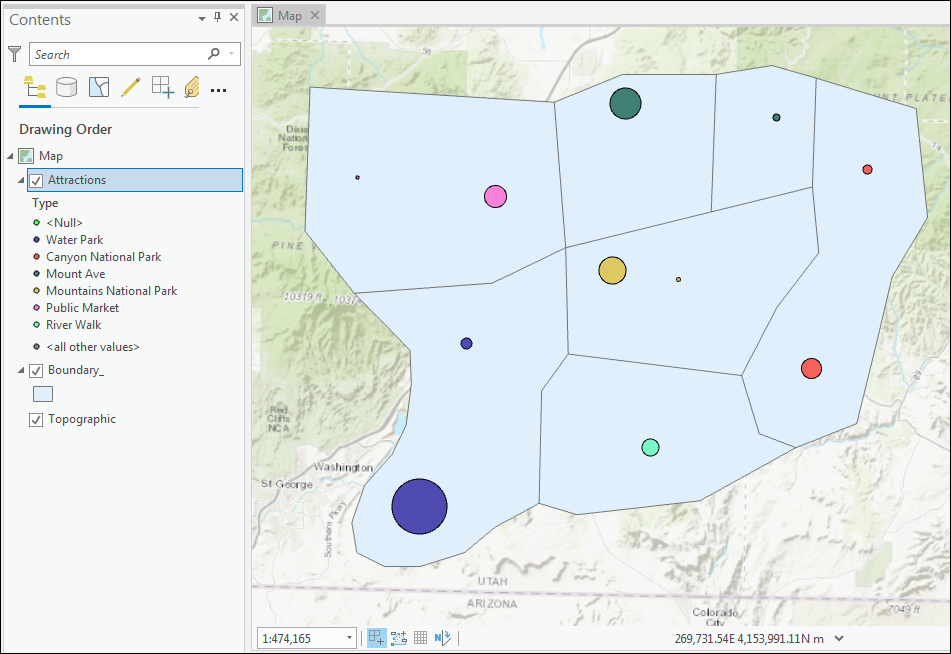
記事 ID: 000022108
ArcGIS エキスパートのサポートを受ける
今すぐチャットを開始

